Saat bekerja pada perangkat yang menjalankan Windows 10, Anda mungkin melihat di Task Manager di antara proses Microsoft Edge yang berjalan, bahkan jika Anda tidak menggunakan browser ini.
Proses-proses ini, MicrosoftEdge.exe, MicrosoftEdgeCP.exe, dan MicrosoftEdgeSH.exe, muncul di sana sebagai dijeda. Dalam keadaan ini, mereka tidak menggunakan sumber daya memori atau prosesor. Namun, beberapa pengguna mungkin ingin memblokir Microsoft Edge bahkan dalam keadaan ini. Jika Anda tidak menggunakan Microsoft Edge sama sekali, tidak ada alasan untuk menjalankannya di latar belakang.
Instruksi ini cocok untuk versi terbaru Windows 10, tetapi mungkin tidak bekerja dengan browser baru yang akan berjalan pada mesin Chromium - kita dapat memeriksanya setelah muncul.
Untuk tujuan kami, akan perlu mengedit registri Windows dan men-tweak sesuatu pada halaman pengaturan. Namun, Microsoft Edge masih dapat dimulai secara manual.
Ayo pergi:
Pengaturan

Hal pertama yang harus dilakukan adalah mencegah Edge dari memulai di latar belakang.
- Menggunakan tombol pintas Win-I, buka pengaturan.
- Buka Privasi> Aplikasi Latar Belakang.
- Klik sakelar di sebelah Microsoft Edge untuk mematikannya.
Registri Windows
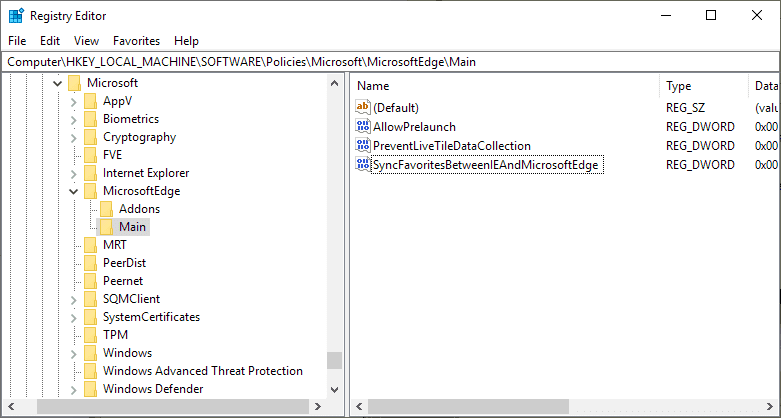
Untuk mengedit registri, Anda harus memiliki hak istimewa yang sesuai dalam sistem. Saya sarankan untuk membuat salinan cadangan dari registri sebelum mengedit.
Anda dapat mengunduh
file yang diinginkan daripada mengedit registri secara manual, tetapi biasanya yang terbaik adalah melakukannya dengan tangan untuk lebih memahami apa yang sedang terjadi.
- Tekan tombol Win, ketik regedit, tekan Enter - editor registri akan mulai.
- Konfirmasikan permintaan dari UAC.
- Pergi ke cabang utama HKEY_LOCAL_MACHINE \ SOFTWARE \ Policies \ Microsoft \ MicrosoftEdge \ Main.
- Jika bagian Main tidak ada, klik kanan pada MicrosoftEdge dan buat kunci baru melalui New> Key, beri nama Main.
- Klik kanan pada Main dan tambahkan variabel 32-bit baru Nilai New> Dword (32-bit). Beri nama SyncFavoritesBetweenIEAndMicrosoftEdge. Klik dua kali untuk menetapkan nilainya menjadi 1.
- Klik kanan pada Main dan tambahkan variabel Nilai Baru> Dword (32-bit) lainnya yang disebut PreventLiveTileDataCollection. Klik dua kali untuk menetapkan nilainya menjadi 1.
- Tambahkan variabel lain bernama AllowPrelaunch dan biarkan nilai default, 0.
- Buka cabang HKEY_LOCAL_MACHINE \ SOFTWARE \ Policies \ Microsoft \ MicrosoftEdge \ TabPreloader. Jika TabPreloader tidak ada, tambahkan kunci ini melalui tombol kanan mouse di MicrosoftEdge.
- Klik kanan pada TabPreloader dan tambahkan variabel 32-bit PreventTabPreloading baru dengan nilai 1.
- Tambahkan variabel AllowTabPreloading lain dengan nilai 0.
- Mulai ulang sistem.
Ringkasan
Setelah reboot, proses dari Microsoft Edge seharusnya tidak dimulai. Anda dapat mengembalikan semuanya kembali dengan menghapus kunci dan variabel yang disebutkan dari registri dan mengaktifkan kembali peluncuran browser di pengaturan di pengaturan.